如何重装Windows系统解决电脑错误问题(完全指南,包括步骤和常见错误解决方案)
在使用电脑的过程中,我们难免会遇到各种问题,其中最常见的问题之一就是Windows错误。当我们遭遇到严重的系统错误,导致电脑无法正常使用时,重装Windows系统往往是一个解决方案。本文将带您了解如何进行系统重装以解决电脑错误问题,并提供一些常见错误解决方案。

1.准备阶段:备份重要文件和数据
在重装系统之前,首先需要备份您的重要文件和数据。将它们复制到外部硬盘、云存储或其他安全的存储介质中,以确保不会丢失宝贵的信息。
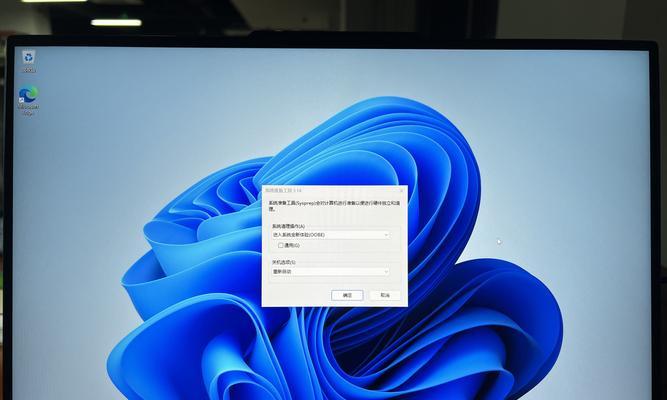
2.获取安装介质:光盘或USB安装盘
为了重装Windows系统,您需要获取正确的安装介质。这可以是Windows安装光盘或者制作成USB安装盘。确保您获得的安装介质与您当前使用的操作系统版本相匹配。
3.进入BIOS设置:调整启动顺序
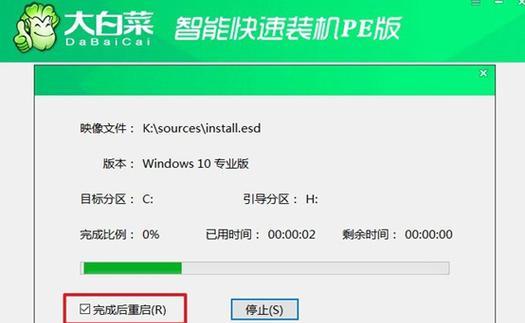
在重启电脑时,按下指定的按键(通常是F2、F10或Delete键)进入BIOS设置。在BIOS设置中,将启动顺序更改为首先引导光盘或USB设备,这样才能从安装介质启动。
4.启动安装:按照提示进行
一旦启动顺序调整完成,插入安装介质并重新启动电脑。按照屏幕上的提示,选择语言、时区和键盘布局,并单击“下一步”继续安装。
5.选择安装类型:清除磁盘或保留文件
在安装过程中,您将被要求选择安装类型。如果您想完全清除磁盘并重新安装系统,请选择“自定义”选项。如果您想保留某些文件和应用程序,请选择“升级”选项。
6.磁盘分区:分配空间和格式化
根据您的需求,可以选择对磁盘进行分区。您可以将磁盘空间分配给不同的分区,并选择是否对每个分区进行格式化。确保在格式化之前备份好重要数据。
7.安装过程:等待系统复制文件
一旦选择了安装选项和磁盘分区,系统将开始复制所需的文件到计算机。这个过程可能需要一些时间,请耐心等待,不要中断电源或操作。
8.安装完成:进行初始设置
当文件复制完成后,系统将重新启动。根据提示,设置计算机的初始设置,如用户名、密码和计算机名称等。确保提供准确的信息以确保正常使用。
9.安装驱动程序:更新设备驱动
安装完成后,您需要安装计算机的设备驱动程序。这些驱动程序可以从电脑制造商的官方网站或驱动程序光盘中获得。确保下载和安装正确的驱动程序以确保设备的正常运行。
10.更新系统和软件:保持最新
安装完驱动程序后,及时更新操作系统和其他软件。这可以提供更好的性能和安全性,并修复一些已知的问题。
11.常见错误解决方案:蓝屏问题
如果在重装系统过程中出现蓝屏错误,可以尝试检查硬件故障、更换或更新驱动程序、禁用不必要的设备等解决方案。
12.常见错误解决方案:无法启动问题
如果您在系统重装后遇到无法启动的问题,可以尝试修复启动文件、修复引导记录或使用Windows恢复环境来解决问题。
13.常见错误解决方案:数据丢失问题
如果您在重装系统过程中丢失了重要数据,可以尝试使用数据恢复软件来恢复丢失的文件。在操作系统重新安装之前,应停止使用该磁盘以避免覆盖已删除的文件。
14.常见错误解决方案:驱动冲突问题
在安装完驱动程序后,如果遇到设备冲突或不兼容问题,可以尝试卸载冲突的驱动程序、更新设备固件或寻求制造商的支持来解决问题。
15.
重装Windows系统可以解决许多电脑错误问题,但在执行此操作之前,请务必备份重要数据并准备好安装介质。根据安装过程中的提示,进行正确的设置,并及时更新系统和软件以保持安全性。如果遇到常见错误,可以尝试一些解决方案或寻求专业支持。希望本文能帮助您成功地重装Windows系统并解决电脑错误问题。
作者:游客本文地址:https://kinghero.com.cn/post/5071.html发布于 07-11
文章转载或复制请以超链接形式并注明出处智酷天地
